| 1 | Zet de machine aan door de stekker in het stopcontact te steken. |
| 2 | Zet de Macintosh aan. |
| 3 | Plaats de meegeleverde cd-rom in uw cd-romstation. Dubbelklik op het pictogram MFL-Pro Suite op het bureaublad. |
| 4 | Dubbelklik op Hulpprogramma's. 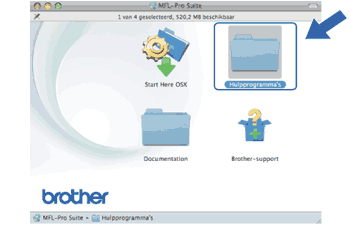 |
| 5 | Dubbelklik op Setup Wizard voor draadloze apparaten. 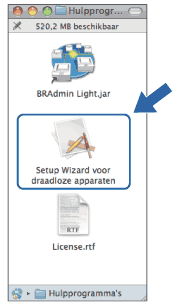 |
| 6 | Kies Stapsgewijze installatie (aanbevolen) en klik op Volgende. 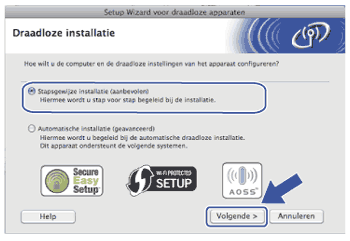 |
| 7 | Kies Met kabel (aanbevolen) en klik op Volgende. 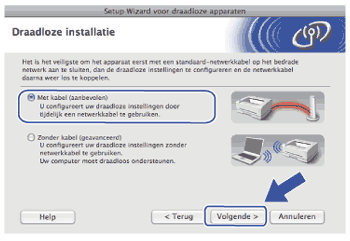 |
| 8 | Lees de Belangrijke boodschap en klik op Volgende. 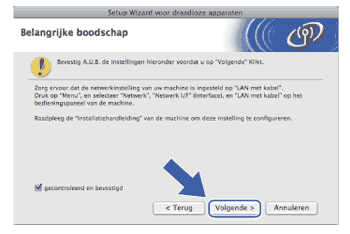 |
| 9 | Sluit het draadloze apparaat van Brother tijdelijk met een netwerkkabel op de toegangspoort aan en klik op Volgende.  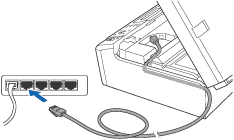 |
| 10 | Selecteer de machine die u wilt configureren en klik op Volgende. AIs de lijst leeg is, controleert u of de toegangspoort en de machine aanstaan en klikt u op Vernieuwen. 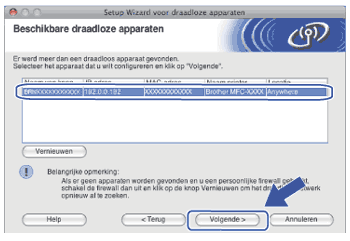 |
| 11 | De wizard zoekt naar draadloze netwerken die voor de machine beschikbaar zijn. Selecteer detoegangspoort waaraan u de machine wilt koppelen en klik op Volgende. 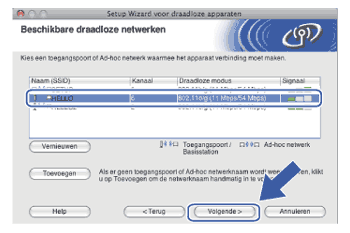 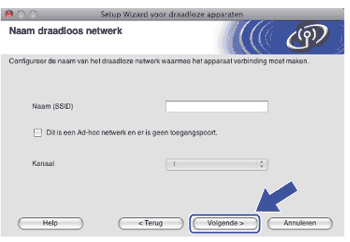 |
| 12 | Als uw netwerk niet is geconfigureerd voor verificatie en versleuteling, wordt het volgende scherm weergegeven. Klik op OK om de installatie voort te zetten en ga naar 14. 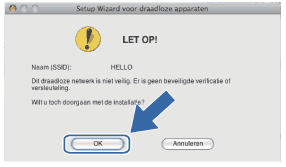 |
| 13 | Geef vervolgens de instellingen op bij Netwerksleutel en Netwerksleutel bevestigen en klik op Volgende. 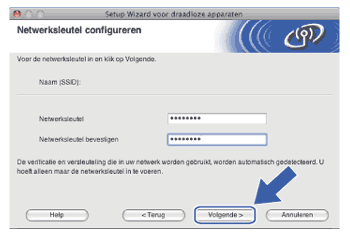 |
| 14 | Klik op Volgende. De instellingen worden naar de machine gestuurd. De netwerkconfiguratiepagina wordt afgedrukt. De instellingen blijven ongewijzigd als u op Annuleren klikt. 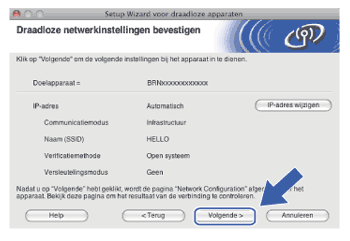 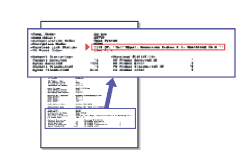 |
| 15 | Controleer de afgedrukte netwerkconfiguratiepagina. Kies de status die wordt weergegeven bij Wireless Link Status op de netwerkconfiguratiepagina. Klik op Volgende. Als de status "Link OK." is, gaat u naar stap 17. Als de status "Failed To Associate" is, gaat u naar stap 16. 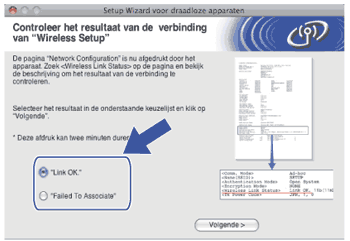 |
| 16 | Klik op Voltooien. Draadloze configuratie is mislukt omdat geen verbinding kon worden gemaakt met een draadloos netwerk. Dit komt waarschijnlijk omdat de beveiligingsinstellingen onjuist zijn. Zet de afdrukserver terug op de fabrieksinstellingen. (Zie De netwerkinstellingen terugzetten naar de fabrieksinstellingen.) Controleer de beveiligingsinstellingen van uw draadloze netwerk en begin opnieuw vanaf stap 5. 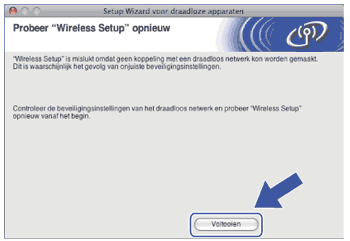 |
| 17 | Koppel de netwerkkabel tussen de toegangspoort (hub of router) en de machine los en klik op Volgende. 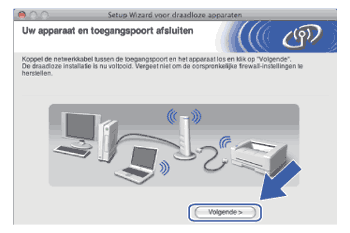 |
| 18 | Schakel het selectievakje in nadat u hebt gecontroleerd of u de draadloze instellingen hebt voltooid en klik vervolgens op Voltooien. 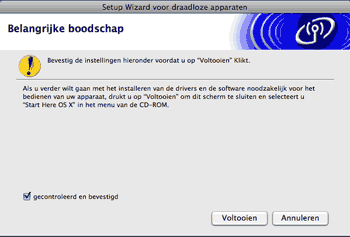 |
Als uw instellingen voor een draadloos netwerk niet goed ingesteld zijn, wordt tijdens het installeren van MFL-Pro Suite een foutmelding weergegeven en wordt de installatie beëindigd. Wanneer u deze foutmelding ziet, gaat u naar stap 5 en stelt u de draadloze verbinding opnieuw in. |